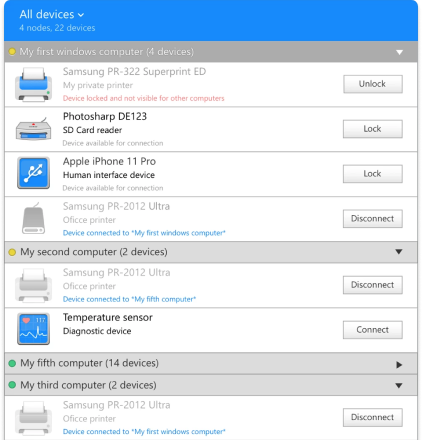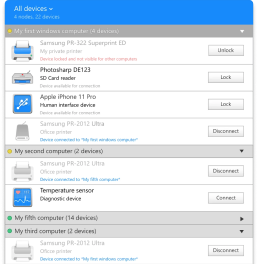- 4.8 総合ランク に基づく 386+ レビュー
- 要件:Windows、macOS、Linux、Android、およびRaspberry Pi。
- 11.51MB Size.
- バージョン 7.0.15389. (20/05/2025).
- 年間請求で月額14ドルからの価格設定
FlexiHub Team uses cookies to personalize your experience on our website. By continuing to use this site, you agree to our cookie policy. Click here to learn more.